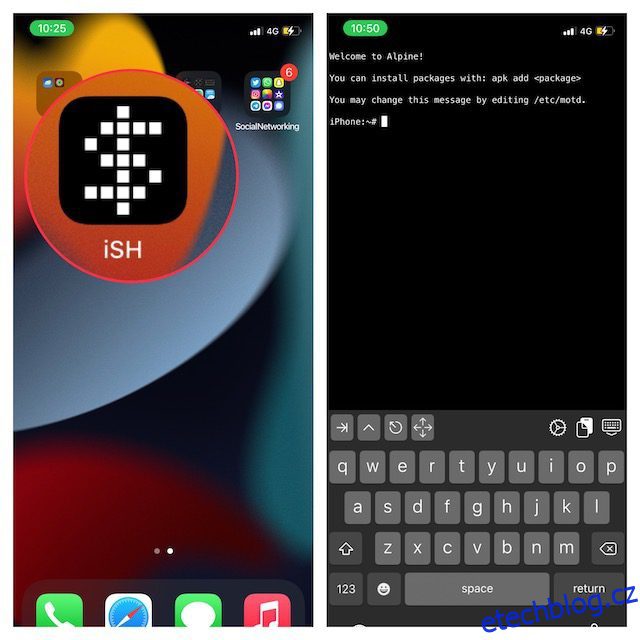Chtěli jste někdy vytvořit svůj vlastní přenosný server? Ať už se učíte vývoj webových aplikací a chcete na svém iPhonu hostovat své vlastní soubory HTML, nebo si chcete jen hrát se serverem, aniž byste se omezovali na instalaci MAMP pomocí notebooku nebo počítače, váš iPhone to zvládne za vy. Takže, pokud vás toto zajímá, máme pro vás všechny důležité informace, které budete potřebovat. Zde je návod, jak můžete spustit jednoduchý webový server na iPhone.
Table of Contents
Spusťte jednoduchý webový server na iPhone a iPad
Provozování serveru na vašem iPhone není vůbec obtížná práce. Ve skutečnosti je to docela jednoduché. Vše, co potřebujete, je jednoduchá bezplatná aplikace, a to je skoro vše. Je zřejmé, že jelikož se jedná o jednoduchý webový server, nebude mít všechny zvonky a píšťalky, které získáte s něčím, jako je instalace XAMP nebo MAMP na vašem notebooku nebo PC. Základy však umí a dělá to dobře. Tak pojďme rovnou do toho.
Jako vždy můžete k procházení tohoto článku použít níže uvedený obsah.
Požadavky pro provoz webového serveru na iPhone
Kromě iPhonu vše, co potřebujete ke spuštění webového serveru, je prostředí Linuxu. Existuje několik, které můžete použít, ale my budeme používat aplikaci iSH Shell (zdarma).
Vytvořte jednoduchý webový server na iPhone pomocí iSH Shell
- Nejprve nainstalujte aplikaci iSH Shell (zdarma) na váš iPhone a spusťte aplikaci.
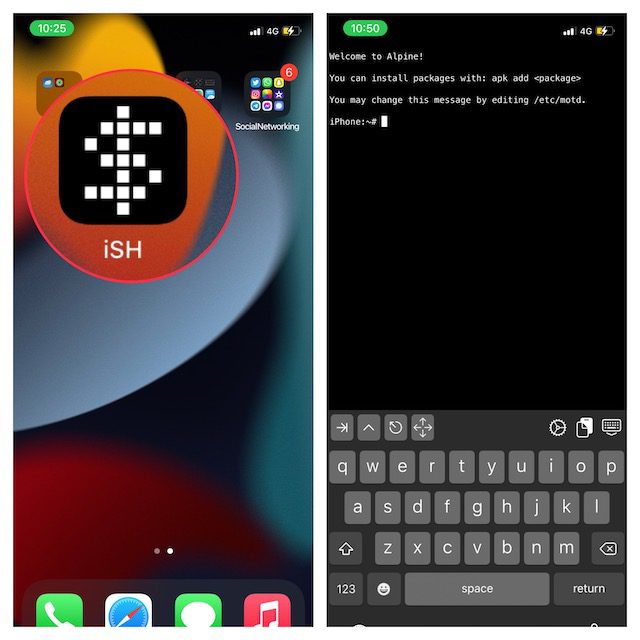
- Nyní nainstalujeme Python 3 na iPhone přes shell. Stačí zadat příkaz uvedený níže.
apk add python3
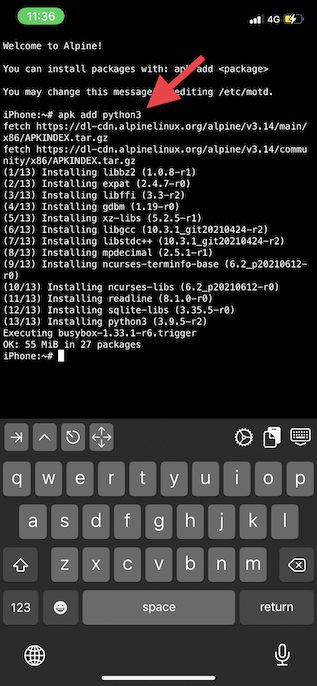
- Jakmile je Python 3 nainstalován na vašem iPhone, jste připraveni vytvořit server. Zadejte níže uvedený příkaz pro spuštění webového serveru na vašem iPhone.
python3 -m http.server
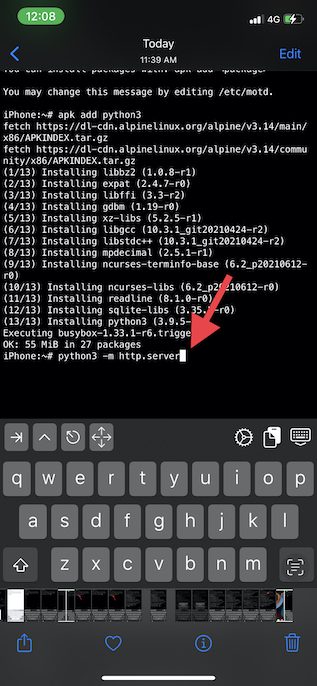
- Dále byste ve spodní části měli vidět zprávu „Poskytování HTTP na 0.0.0.0 portu 8000“. Kromě toho se také zobrazí vyskakovací okno, které říká: „iSH by rád našel zařízení ve vaší místní síti a připojil se k nim. Toto je vyžadováno pro připojení k localhost a použití příkazu ping” Pokračujte klepnutím na OK v místní nabídce.
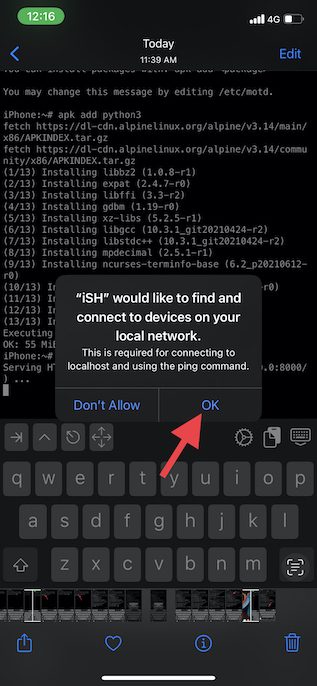
- Dále můžete webový server připojit ze stejného nebo jiného zařízení. Pokud se chcete připojit k webovému serveru iOS/iPadOS ze stejného zařízení (localhost), stačí nasměrovat libovolný webový prohlížeč na následující adresu.
http://127.0.0.1:8000/
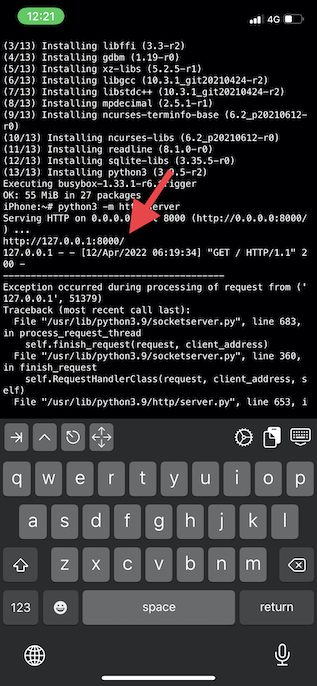
- Chcete-li se připojit k webovému serveru iOS/iPadOS z jiného zařízení ve stejné síti, nasměrujte libovolný webový server na níže uvedenou adresu.
http://device-ip-address:8000/
Poznámka: Ve výše uvedeném příkazu budete muset nahradit „device-ip-address“ IP adresou vašeho iPhone. IP adresu svého iPhonu zjistíte tak, že přejdete do Nastavení -> WiFi -> Klepněte na název WiFi -> IP adresa.
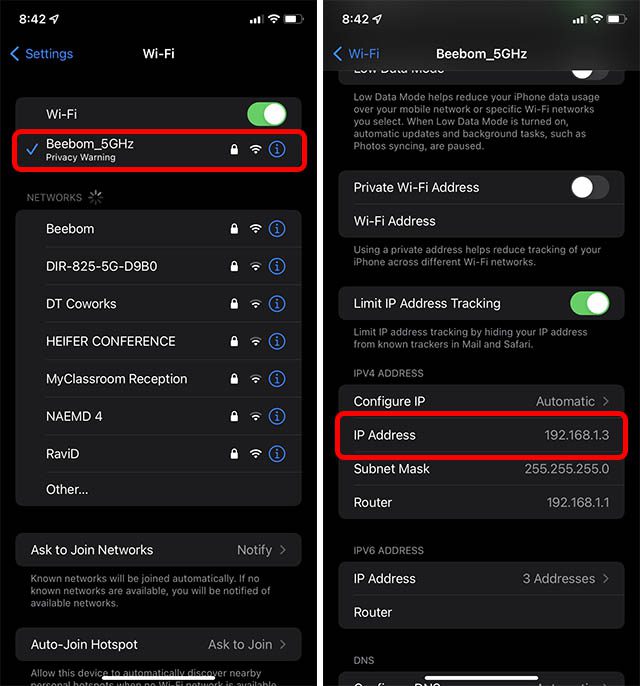
Jak přidat soubory HTML na váš iPhone server
Nyní, když jsme vytvořili server, možná se ptáte, kam a jak přidat soubory HTML, že? No to je také snadné. Postupujte podle níže uvedených kroků.
Poznámka: Předpokládáme, že jste již vytvořili soubor HTML, který chcete obsluhovat prostřednictvím webového serveru vašeho iPhone. Pokud jste to neudělali, můžete vytvořit soubor HTML na počítači Mac nebo PC a poté postupujte podle níže uvedených kroků.
- Na iPhonu spusťte aplikaci Soubory. Klepněte na ikonu se třemi tečkami v pravém horním rohu a klepněte na „Upravit“.
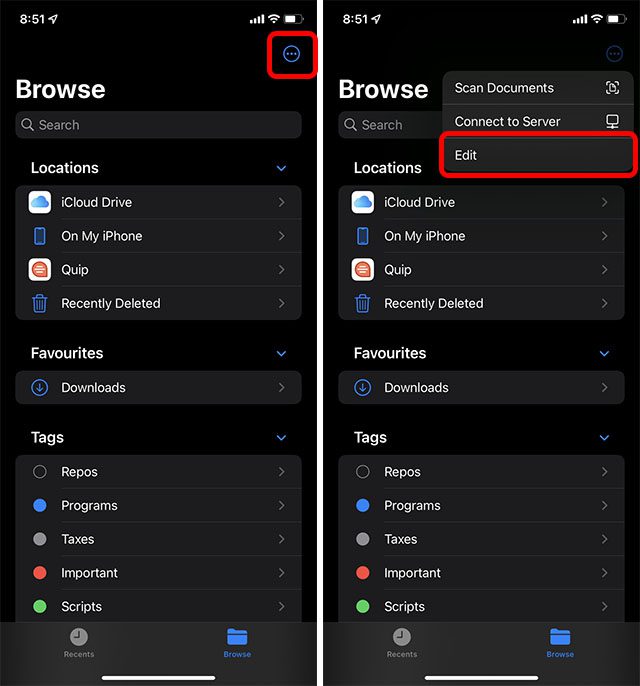
- Povolte přepínač vedle iSH a poté klepněte na ‚Hotovo‘.
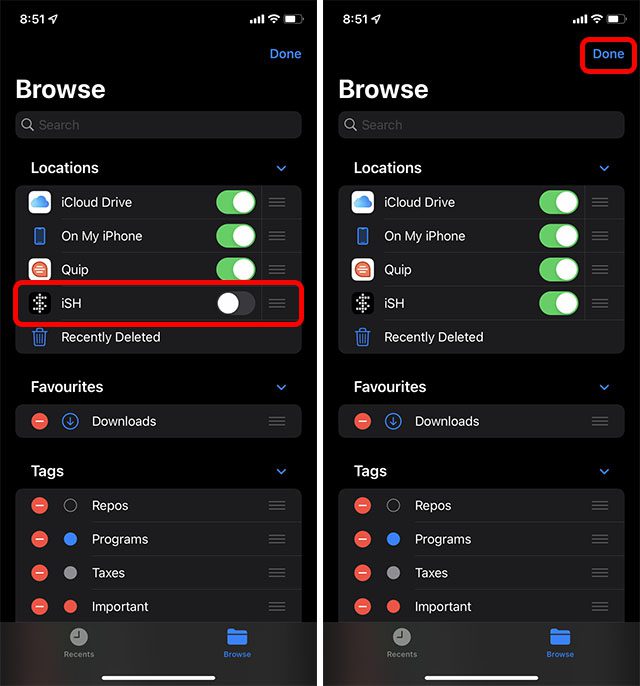
- Z vašeho Macu (nebo PC) odešlete soubor do vašeho iPhone a umístěte jej do iSH -> root.
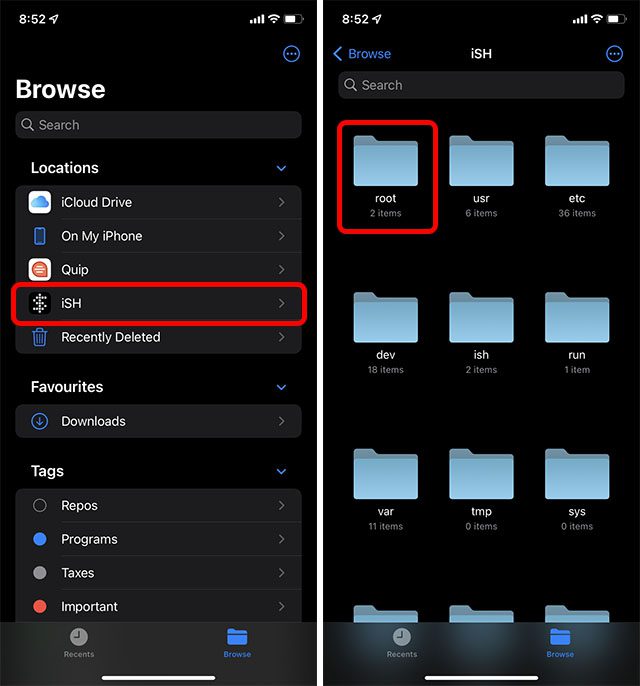
Poznámka: Soubor by se měl jmenovat index.html.
Nyní můžete navštívit IP adresu „http://iphone-ip-address:8000“ z jiného zařízení připojeného ke stejné WiFi síti a zobrazí se váš soubor HTML.
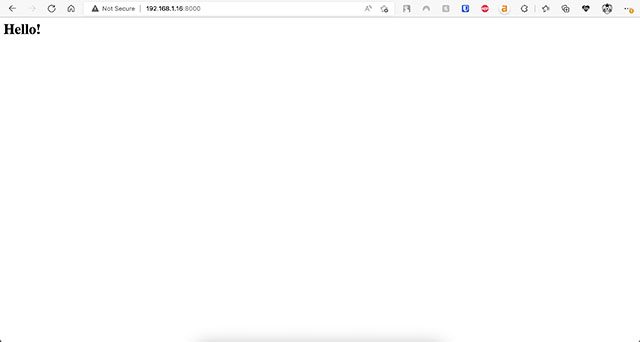
Jak zastavit váš iPhone server
Jakmile dokončíte používání vašeho iPhone pro vytvoření serveru a hraní si se soubory HTML v něm, měli byste také zastavit server. Naštěstí je to velmi jednoduché. Zde je návod.
- V aplikaci iSH Shell, kde server běží, klepněte na ovládací ikonu (šipka nahoru) na panelu nástrojů. Poté stiskněte ‚Z‘ na klávesnici.
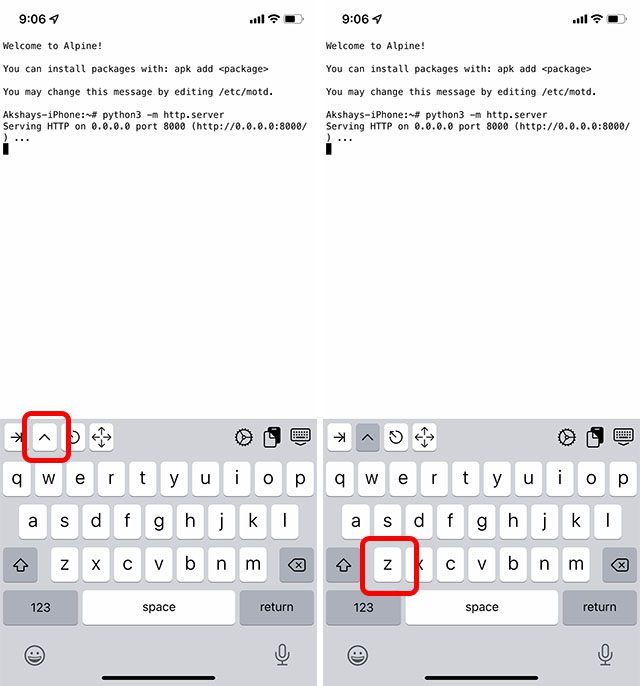
- To je vše, iSH Shell vás bude informovat, že server byl zastaven.
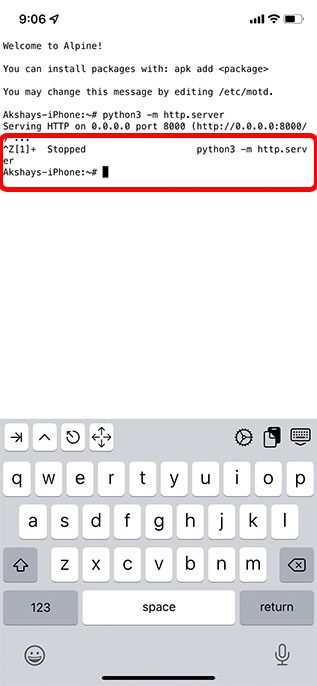
Spusťte webový server na iPhone s iSH a Python
Tak si můžete na svém iPhone vytvořit svůj vlastní jednoduchý webový server, umístit své vlastní soubory HTML na svůj iPhone a navštívit je z jiných zařízení v síti. Abychom byli spravedliví, můžete spustit přesměrování portů z vašeho routeru pro IP adresu vašeho iPhone a přistupovat k vašemu serveru také zvenčí vaší místní sítě, ale to je nad rámec tohoto článku. Navíc otevírá vaši síť nechtěnému přístupu, takže se ujistěte, že to děláte pouze v případě, že víte, do čeho jdete. To znamená, co si myslíte o provozování webového serveru na iPhone? Dejte nám vědět v komentářích níže.